サイトご利用ガイド
注文方法
1.【商品】を選ぶ
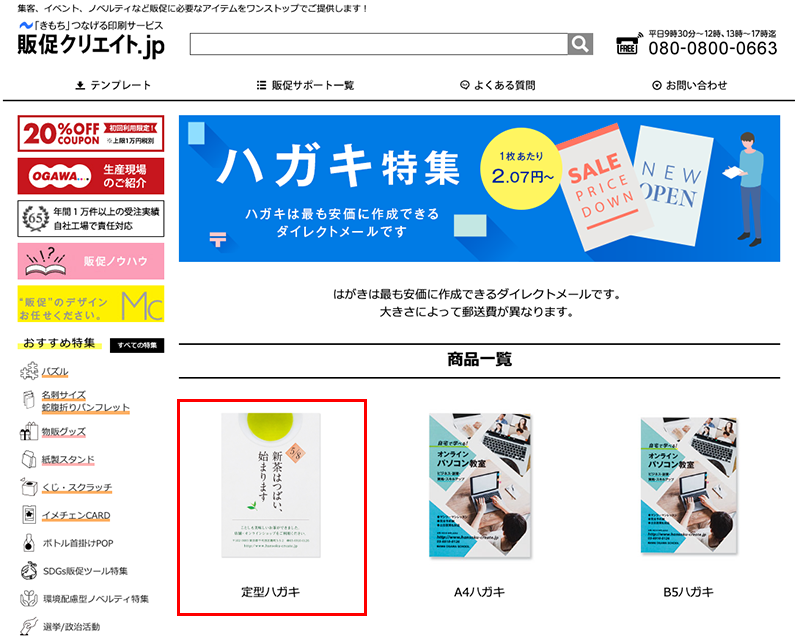
ご希望の商品を選んでください。
2.【用紙】【印刷パターン】【部数】を選ぶ
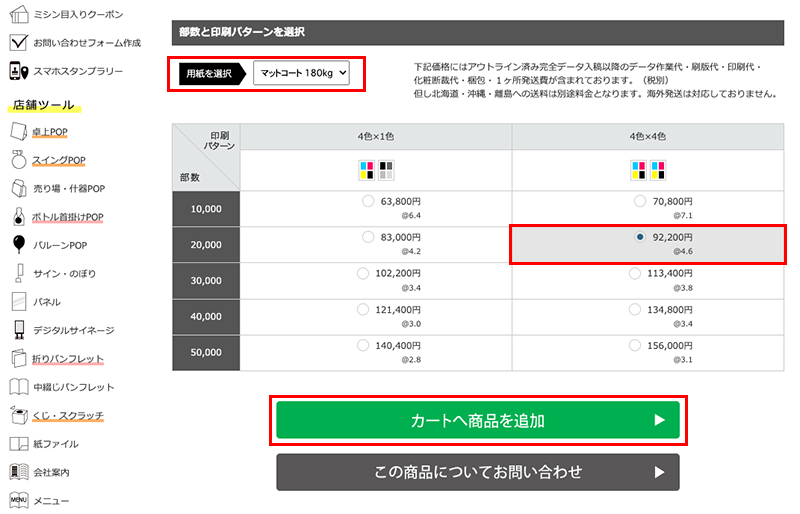
商品の用紙と色と部数、オプションを選んでください。
(※ 商品によっては選択できない項目もあります)
内容確認後、「カートへ商品を追加」ボタンをクリックし商品を追加してください。
3.カートの中を見る
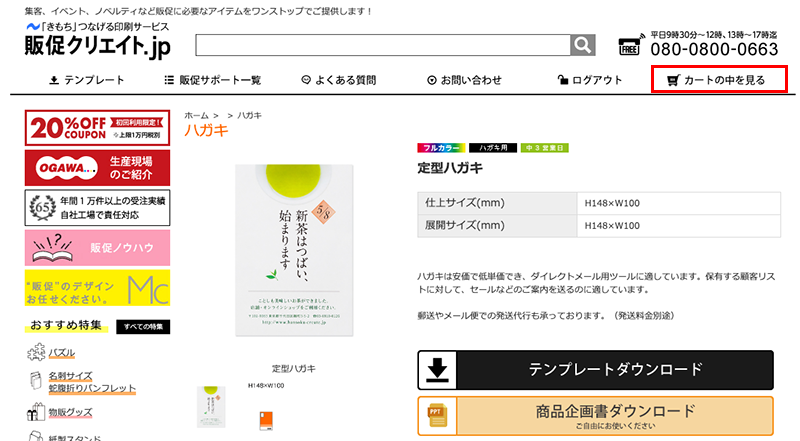
上部メニュー内の「カートの中を見る」をクリック
4.「この商品を注文する」をクリック
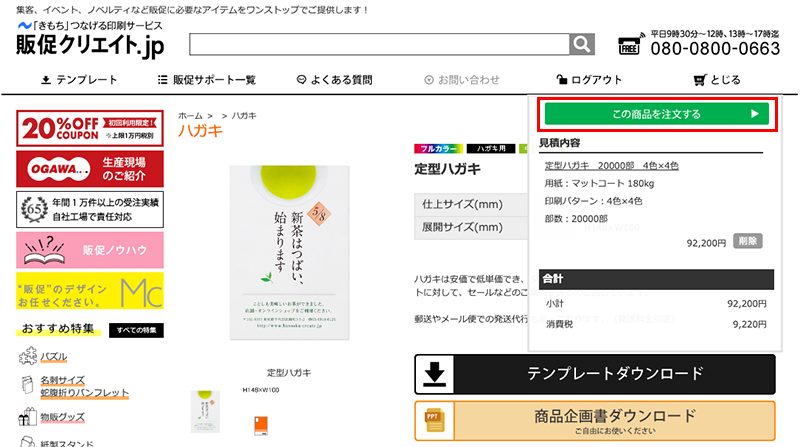
「カートの中を見る」を押した後に表示される内容を確認し「この商品を注文する」ボタンをクリック。
5.ログインおよび新規会員登録
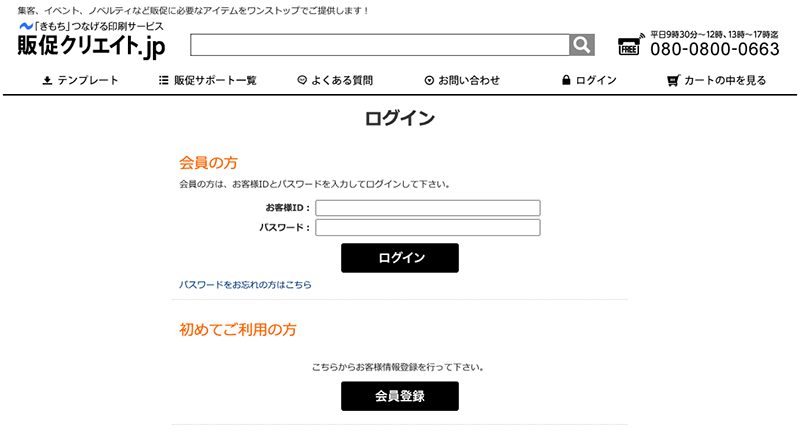
会員登録がお済みで無い方は、新規会員登録をしていただきID・パスワードをご取得ください。
会員登録をしていただくことで見積保存や注文履歴、見積履歴の確認等がマイページから可能になります。
※すでにログインしている場合は省略されます。
※ログインページ以降のSSLページは、通信が暗号化されプライバシーが守られています。
6.注文する
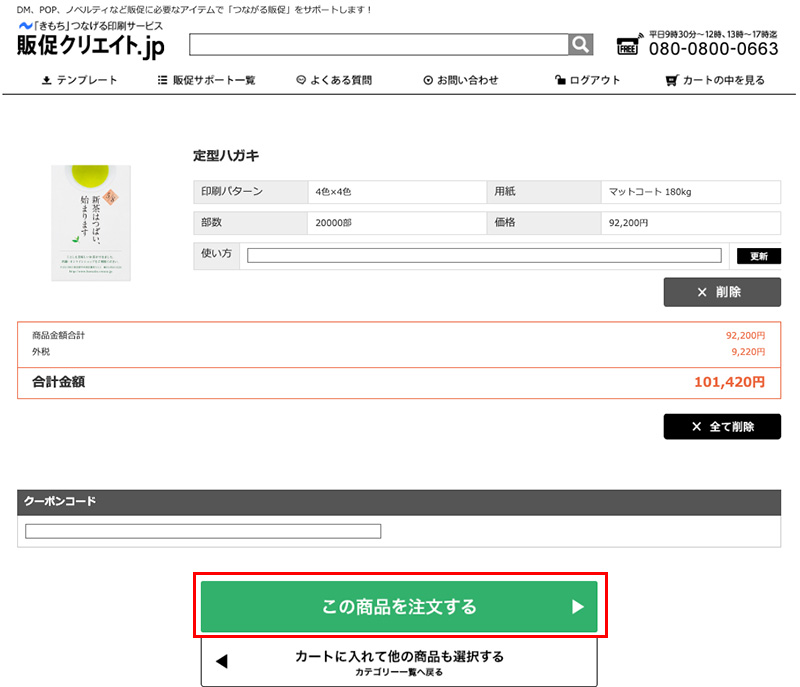
「この商品を注文する」で注文となります。
ほかの商品も併せて注文したい場合は「カートに入れて他の商品も選択する」をクリックしてください。
クリック後、TOPページへ移動します。
7.納品先情報を入力する
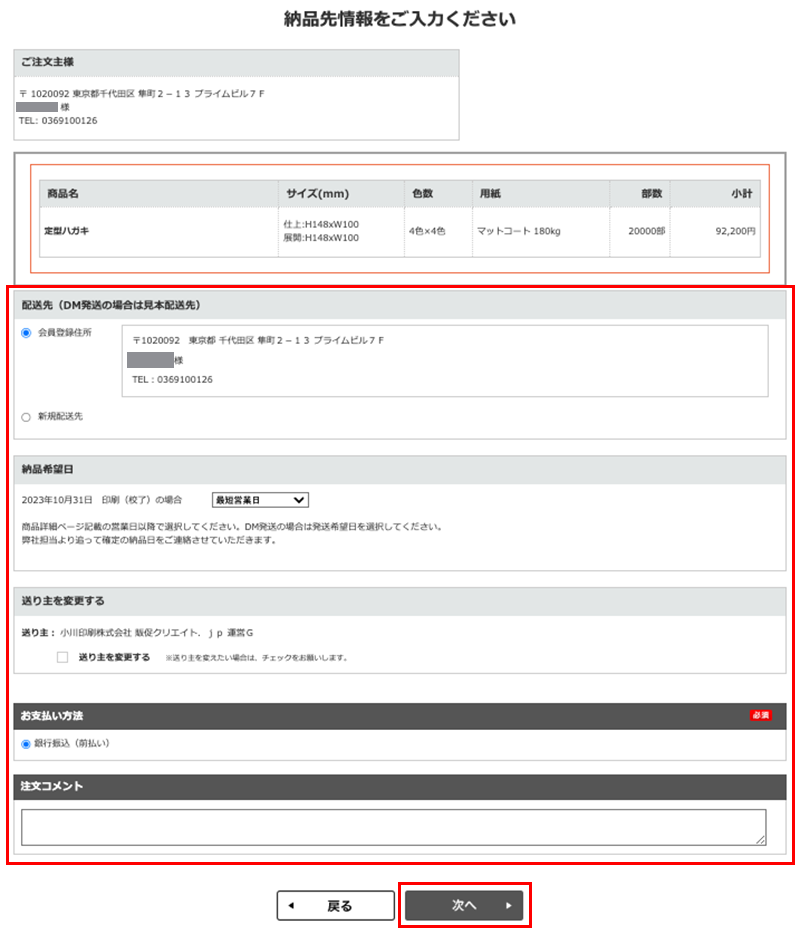
「配送先」「納品希望日」を入力してください。
送り主を変更する場合は「送り主を変更する」にチェックをつけ、情報を入力してください。
※注文コメント欄にお客様の管理用番号などのコメントも入力できます。
すべて入力後に「次へ」をクリックし、お進みください。
8.注文完了
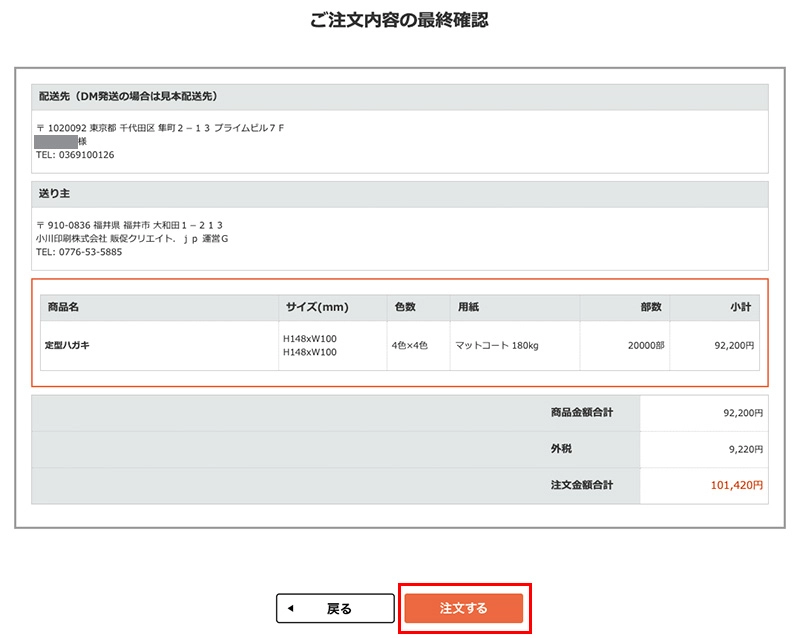
入力内容に間違いがなければ「注文する」をクリックしてください。
以上で注文完了となります。
9.注文完了画面
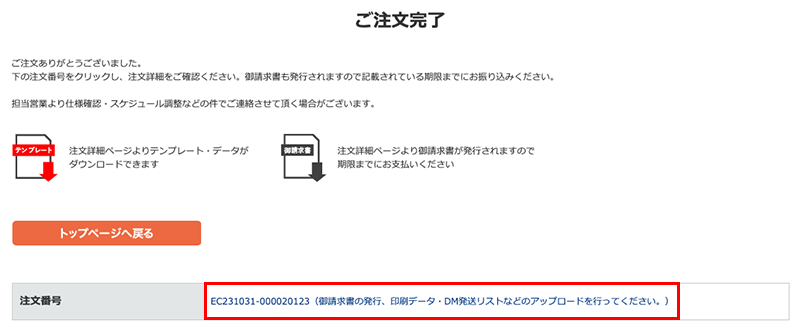
注文番号より請求書の発行、テンプレートのダウンロードができます。
10.注文履歴詳細
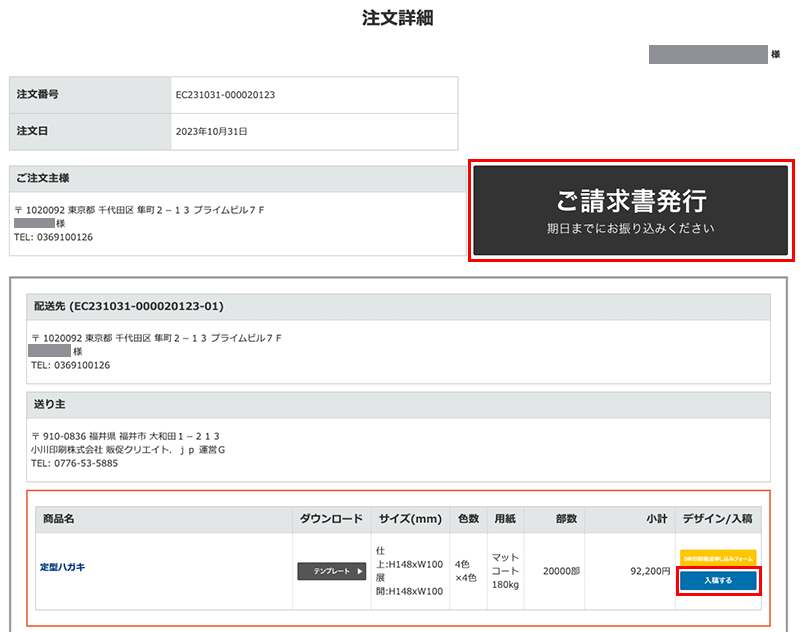
注文履歴詳細ページの「ご請求書発行」ボタンよりご請求書を出力し期日までにお振込みください。
デザイン作成時に必要なテンプレートデータを「テンプレート」ボタンよりダウンロードできます。
(TOPページ左にあります「入稿データ作成用テンプレート無料ダウンロード」からもテンプレートはダウンロードできます)
デザインデータは「入稿する」ボタンよりアップロードしてください。
11.ご請求書発行

注文履歴詳細ページの「ご請求書発行」ボタンを押すと出力されます。
12.WEB入稿
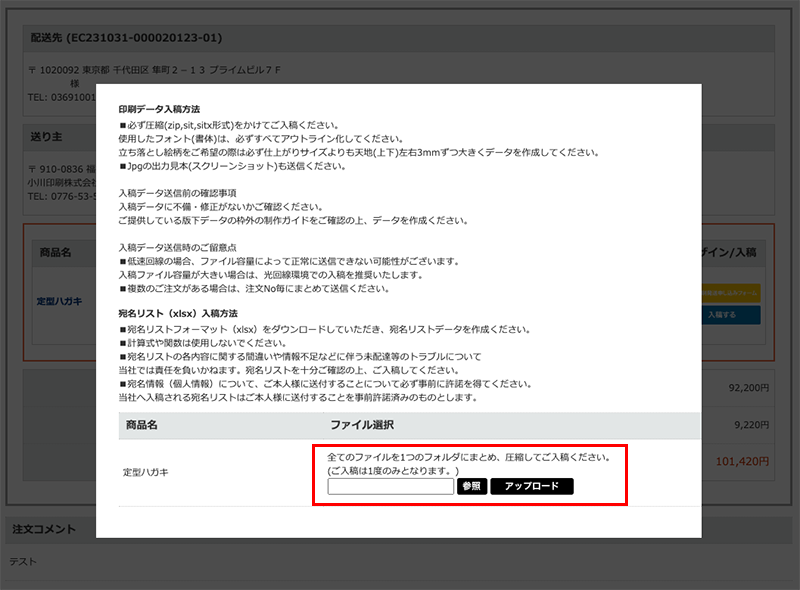
印刷データを参照から選択しアップロードしてください。
※入稿データは、必ず圧縮(zip、sit、sitx形式)してご入稿ください。
13.担当営業が対応
不明な点は担当営業が丁寧にご対応させていただきます。
電話やメールでの対応はもちろん、お客様の会社に伺っての打ち合わせも可能です。
見積後の仕様変更・部数変更なども担当営業までお気軽にご相談ください。
14.入稿・印刷・納品
入稿後は頂いたスケジュールに沿って進行させて頂きます。
見積書発行方法
1.見積書を発行したい商品ページで「ご注文・価格表へ」をクリック
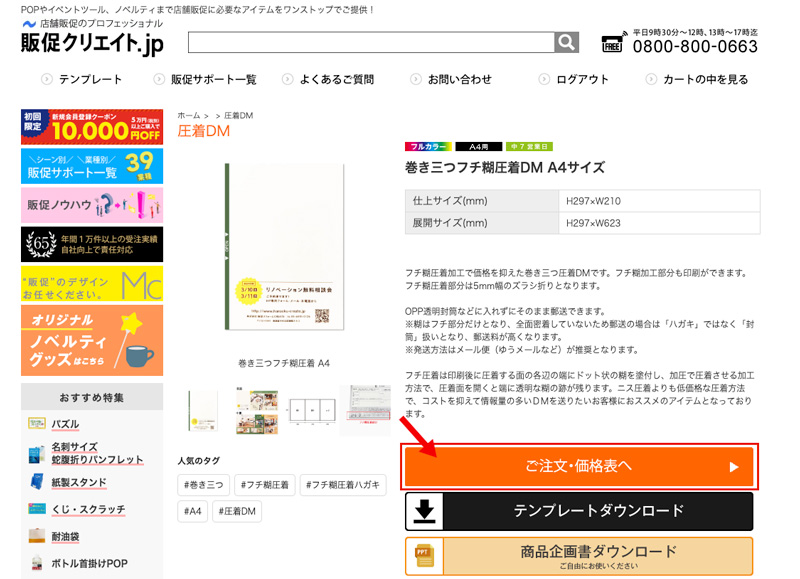
2.【用紙】【印刷パターン】【部数】を選ぶ
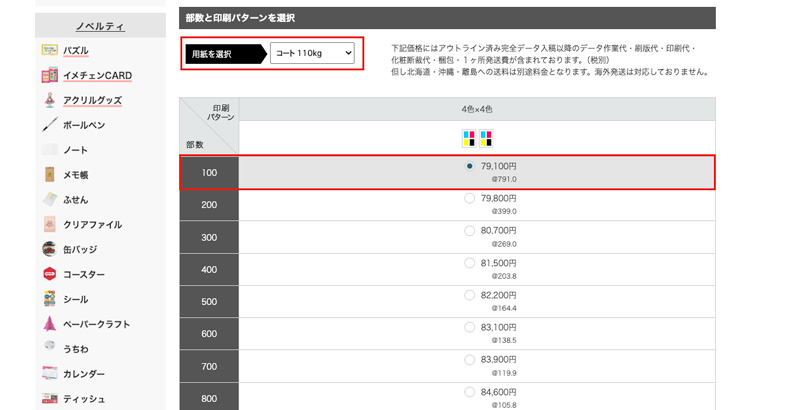
商品の用紙と色と部数、オプションを選んでください。
(※ 商品によっては選択できない項目もあります)
内容確認後、「カートへ商品を追加」ボタンをクリックし商品を追加してください。
3.カートの中を見る
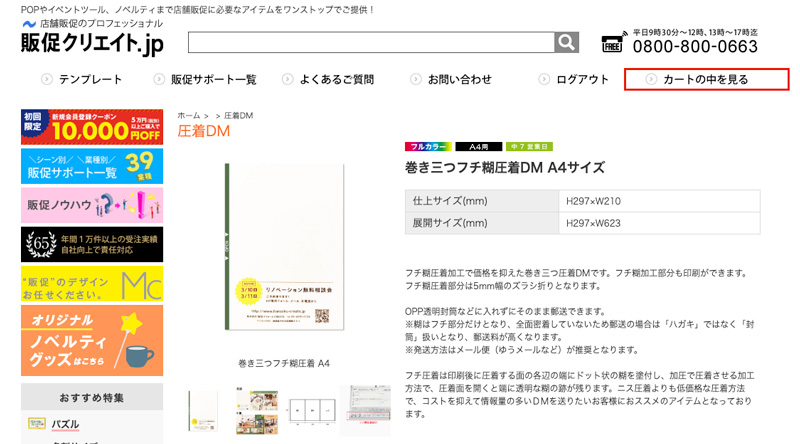
上部メニュー内の「カートの中を見る」をクリック
4.「この商品を注文する」をクリック
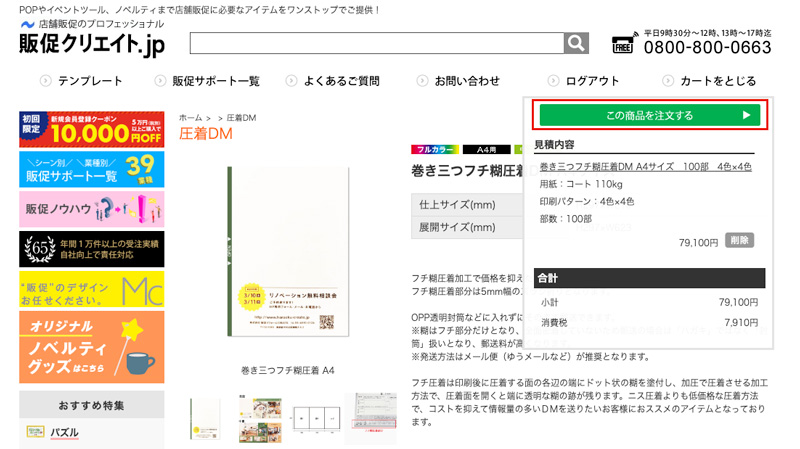
「カートの中を見る」を押した後に表示される内容を確認し「この商品を注文する」ボタンをクリック。
5.ログインおよび新規会員登録
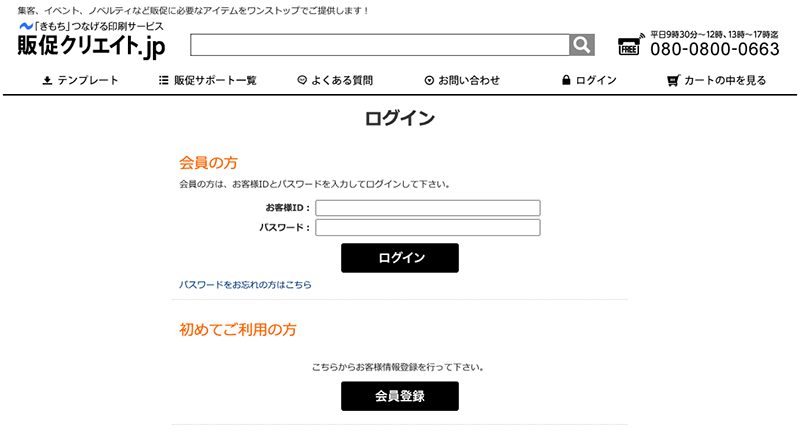
会員登録がお済みで無い方は、新規会員登録をしていただきID・パスワードをご取得ください。
会員登録をしていただくことで見積保存や注文履歴、見積履歴の確認等がマイページから可能になります。
※すでにログインしている場合は省略されます。
※ログインページ以降のSSLページは、通信が暗号化されプライバシーが守られています。
6.「見積内容を確認する(見積書発行)」をクリック
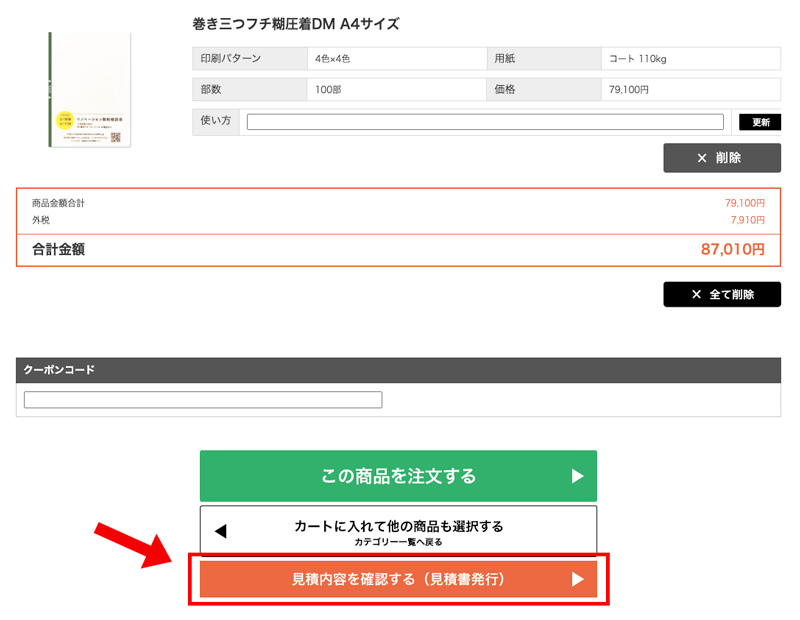
「見積内容を確認する(見積書発行)」をクリックすると、見積履歴に商品が追加されます。また、会員登録時に登録したメールアドレスに「見積を受付ました」の自動メールが届きます。(自動メールは確認用であり、見積書が添付されているわけではございません。)
7.見積番号をクリック
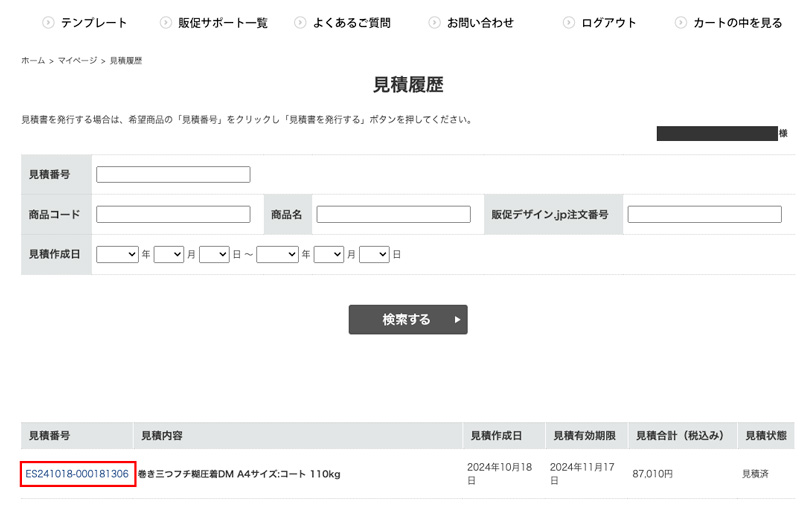
見積履歴で、先ほど追加した、見積書を発行したい商品を選び、見積番号をクリックします。
8.「見積書を発行する」をクリック
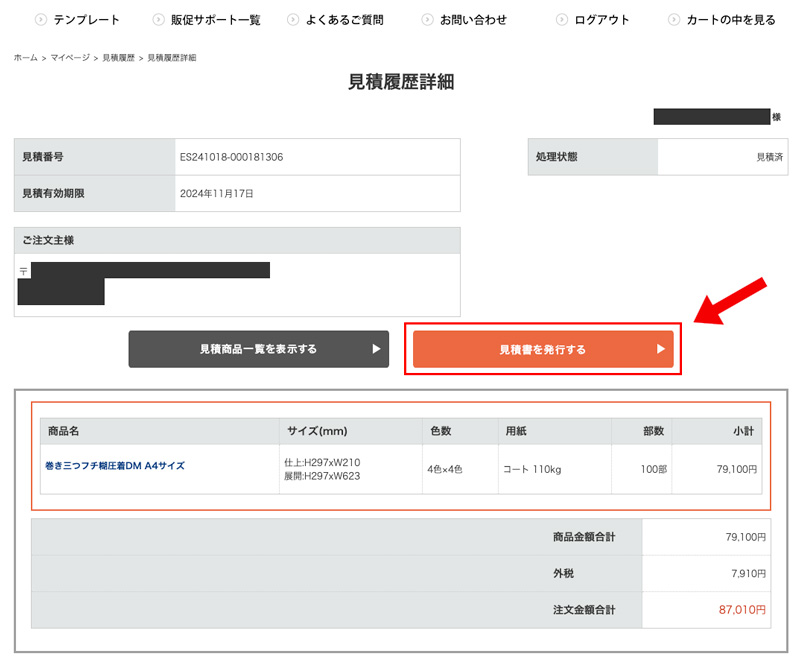
「見積書を発行する」をクリック後、見積書のPDFが立ち上がりますのでご確認ください。
なお、見積書の有効期限は発行から1ヶ月になります。
見積書にご不明点や、追加したいオプション等がある場合は、お手数ですがお問い合わせをお願いいたします。
9.再度見積書を確認したい場合・・・
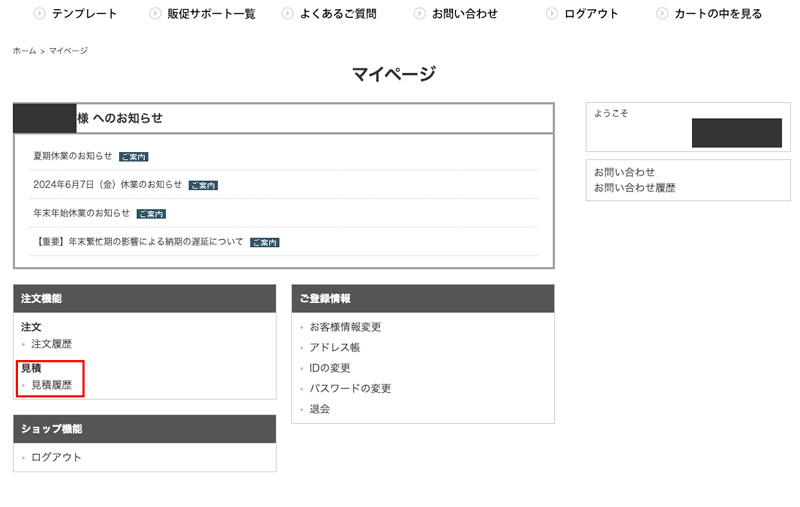
上部メニュー「マイページ」の「見積履歴」から、過去依頼した見積書の確認が可能です。